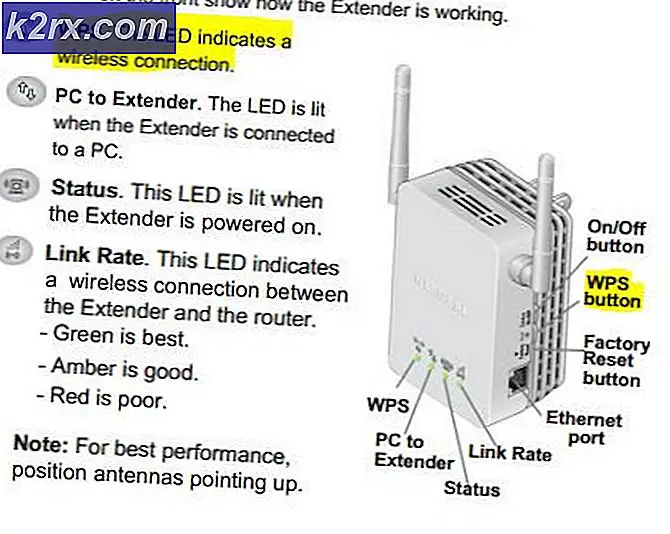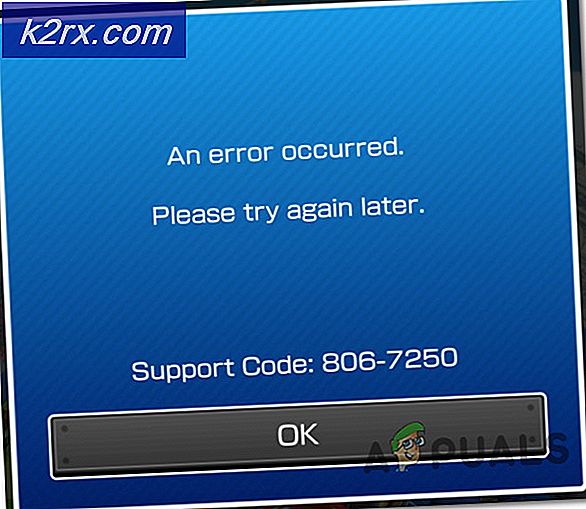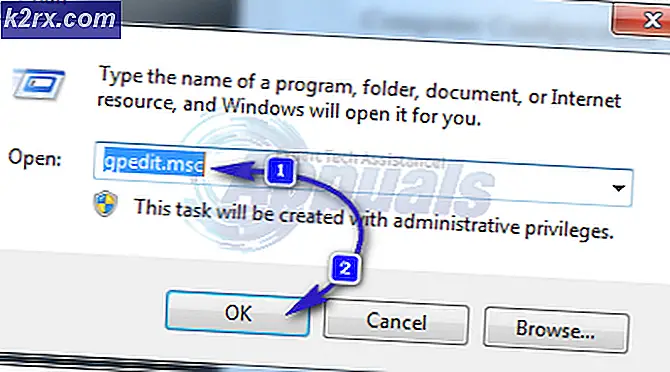Pembaruan Windows Menampilkan Kode Kesalahan 0x8024A000
Kode Kesalahan 0x8024A000 menunjukkan bahwa Pembaruan Otomatis tidak dapat melayani permintaan Pembaruan Windows yang berasal dari Server Diperbarui. Ini bisa terjadi karena sejumlah alasan, termasuk toko windows yang rusak, firewall yang memblokir windows server, atau jaringan Anda tidak dapat membuat koneksi dengan server pembaruan windows. Dalam panduan ini, beberapa metode telah terdaftar yang telah berhasil bagi banyak pengguna.
Saya menyarankan agar Anda mencoba semuanya.
Memulai ulang Layanan Pembaruan Windows
Jalankan command prompt dalam mode administratif, untuk melakukan ini tekan tombol windows jika Anda tidak dalam mode ubin, jika Anda kemudian hanya mengetikkan cmd dan harus mencantumkan hasilnya. Klik kanan, cmd dan pilih Run As Administrator
Jendela prompt perintah hitam akan terbuka, di jendela ini, masukkan perintah berikut. Setelah setiap perintah, tekan enter.
net stop wuauservstop bit bersih
net stop cryptsvc Jangan tutup command prompt.
Sekarang ketik perintah berikut persis seperti pada command prompt, dan setelah setiap perintah, tekan enter.
TIP PRO: Jika masalahnya ada pada komputer Anda atau laptop / notebook, Anda harus mencoba menggunakan Perangkat Lunak Reimage Plus yang dapat memindai repositori dan mengganti file yang rusak dan hilang. Ini berfungsi dalam banyak kasus, di mana masalah ini berasal karena sistem yang rusak. Anda dapat mengunduh Reimage Plus dengan Mengklik di Sini ren% systemroot% \ System32 \ Catroot2 Catroot2.oldren% systemroot% \ SoftwareDistribution SoftwareDistribution.old
Jangan tutup command prompt.
Sekarang, unduh WindowsUpdate.bat
Klik kanan file WindowsUpdate.bat dan pilih Run As Administrator, tunggu 2-3 menit.
Sekarang kembali ke command prompt hitam, ketik perintah berikut satu per satu dan tekan enter setelah mengetikkan setiap perintah:
mulai bersih wuauservmulai bersih bit
mulai bersih cryptsvc
Itu saja. Sekarang tutup command prompt, restart komputer Anda dan uji.
Nonaktifkan Firewall
Nonaktifkan anti-virus atau firewall Anda, lalu coba perbarui.
Periksa Waktu PC
Pastikan PC Anda menunjukkan waktu yang tepat, jika tidak maka sinkronkan jam.
TIP PRO: Jika masalahnya ada pada komputer Anda atau laptop / notebook, Anda harus mencoba menggunakan Perangkat Lunak Reimage Plus yang dapat memindai repositori dan mengganti file yang rusak dan hilang. Ini berfungsi dalam banyak kasus, di mana masalah ini berasal karena sistem yang rusak. Anda dapat mengunduh Reimage Plus dengan Mengklik di Sini